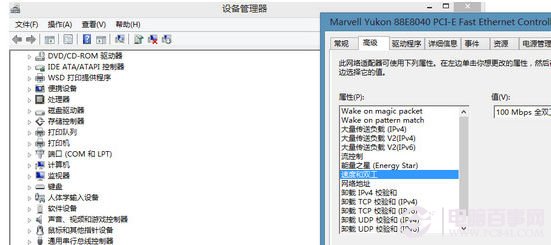在win8的應用商店裡有很多很好用的軟件,只要我們注冊了微軟的帳號就能免費下載很多程序使用,可以說十分的方便,最近有不少朋友遇到win8應用商店打不開的情況,下面百事網小編格子就跟大家介紹一下解決方法。
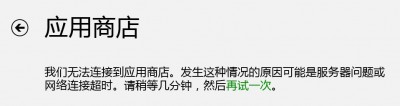
1.首先讓我們的電腦連接上網絡,然後依次點擊網絡和共享中心--網絡鏈接--更改設備器設置--本地鏈接 --(TCP/IPV4)--屬性修改DNS為谷歌提供的免費DNS:8.8.8.8 和 8.8.4.4 。
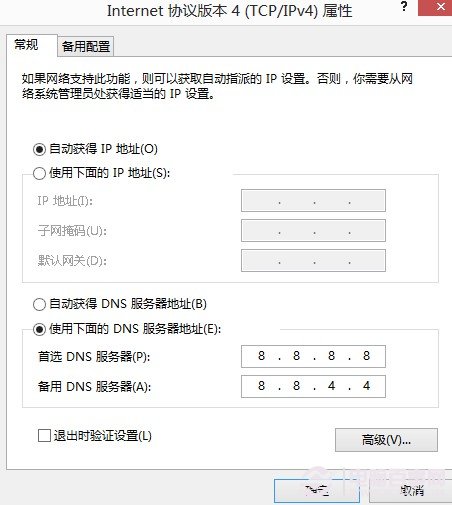
2、window鍵+X組合鍵調出系統快捷菜單,選擇命令提示符(管理員),然後輸入 netsh 回車,繼續輸入 winhttp 回車,接著輸入 import proxy source=ie 回車,然後重啟電腦即可。
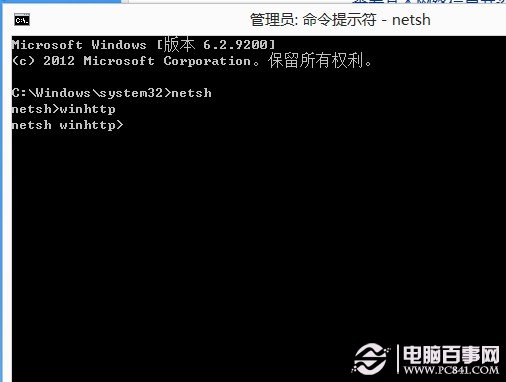
3.在控制面板中關閉網絡防火牆。
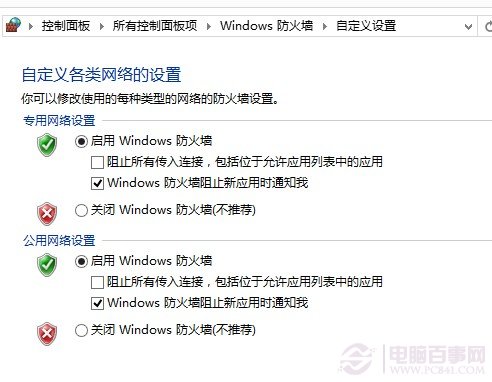
4.右擊計算機---屬性---設備管理器--- 網卡驅動,然後嘗試更改網卡的速度和雙工的值即可。